نرم افزار ایندیزاین، برای راحتی کاربران در هنگام صفحه آرایی و همچنین برای جلوگیری از هرگونه خطای احتمالی در زمینه چاپ، حاشیه ها و خطوط راهنمای مختلفی را تعریف کرده است. از انواع حاشیه ها در ایندیزاین می توان به Margin، Bleed و Slug اشاره کرد. در این ساعت از بیت گرف همراه ما باشید تا با انواع حاشیه ها، کاربردها و تفاوت ها و نحوه تنظیمات آن ها در نرم افزار InDesign، آشنا شویم.
اهمیت حاشیه ها در صفحه آرایی
در زمان های گذشته که هنوز کتاب های دیجیتالی یا eBook ها به روی کار نیامده بودند و رعایت قوانین چاپ از اهمیت بالایی برخوردار بود، اکثر طراحان در تعیین اندازه صفحات سند در قبل و بعد از برش، با مشکلاتی مواجه می شدند. ایجاد یک خط سفید در لبه عکس ها، هم اندازه نبودن بعضی از صفحات بعد از برش، تو رفتگی متن های نزدیک به عطف در کتاب های قطور و… از مشکلاتی بود که در هنگام دیزاین، چاپ و صحافی بوجود می آمد.
اما امروزه با وجود نرم افزارهای قدرتمند در صنعت چاپ و صفحه آرایی و با استفاده از خطوط راهنما و تعریف حاشیه ها، می توان تا حد بسیار زیادی باعث جلوگیری از خطاهای احتمالی در هنگام چاپ و حتی در مرحله قبل از آن یعنی صفحه آرایی شد. در نرم افزار ایندیزاین، Margin، Bleed و Slug سه حاشیه مهمی هستند که در هنگام ساختِ سندی جدید برای شروع کار، باید به آن ها توجه ویژه ای داشت.
Margin
در لغت، Margin به معنای حاشیه است و در هنر گرافیک، به فاصله متن از لبه یا کناره های صفحه Margin می گویند. Margin مثل یک قاب برای شما عمل می کند و به طور کلی، به این منطقه، منطقه امن طراحی گفته می شود، زیرا تمامی اطلاعات مهمی مثل متن و عکس های اصلی را که می خواهید از چاپ شدن آن ها اطمینان حاصل کنید، باید در منطقه Margin طراحی کنید. پس می توان نتیجه گرفت که کار در این منطقه امن، نه تنها ریسک از دست دادن بخشی از متن و عکس را در مرحله چاپ کاهش می دهد بلکه وجود یک فضایِ سفیدِ بصری، باعث افزایش خوانایی و زیبایی کار خواهد شد. البته می توانید المان ها و عناصر گرافیکی شامل شماره صفحات، نمادها، لوگوها، نام ها و… که قرار است بصورت یک الگو در کل صفحات تکرار شود را در خارج از این ناحیه طراحی کنید تا با بوجود آمدن لکه های بصری در یک فضای سفید، زیبایی کار شما دو چندان شود و همچنین تاثیر مثبتی بر جلب توجه مخاطبان داشته باشد.
Bleed
در لغت Bleed، به خونریزی و خونی که از دست رفته است، معنا شده است. در صفحه آرایی هم به فضای حاشیه صفحات که در مرحله برش، از دست می رود و دور ریخته می شود را Bleed گویند. برعکس مارجین، محدوده بلید در فضایی بیرون از صفحه اصلی باید تنظیم شود و این حاشیه نیز برای جلوگیری از خطاهای رایج در چاپ بکار گرفته می شود.
در صورتی که تصاویر، اشکال و نمادهای گرافیکی، باید در نزدیکِ لبه صفحات کار شود، باید از Bleed استفاده کنید، یعنی تصاویر و یا اشکال را تا حاشیه بلید گسترش دهید تا مقداری از آن ها در خارج از صفحه شما بیوفتد. اگر از Bleed استفاده نکنید، بعد از چاپ، یک لبه سفید در اطراف عکس شما ظاهر می شود و این اصلا خوب نیست! پس می توان نتیجه گرفت که، برای از دست ندادن قسمتی از متن یا تصویر در منطقه چاپی، حتما از بلید استفاده کنید.
Slug
این حاشیه، نسبت به بلید و مارجین از اهمیت کمتری برای طراحان برخوردار است. در این محدوده می توانید با درج اطلاعات و توضیحاتی که مربوط به سند شما است، با اپراتور چاپ در ارتباط باشید.
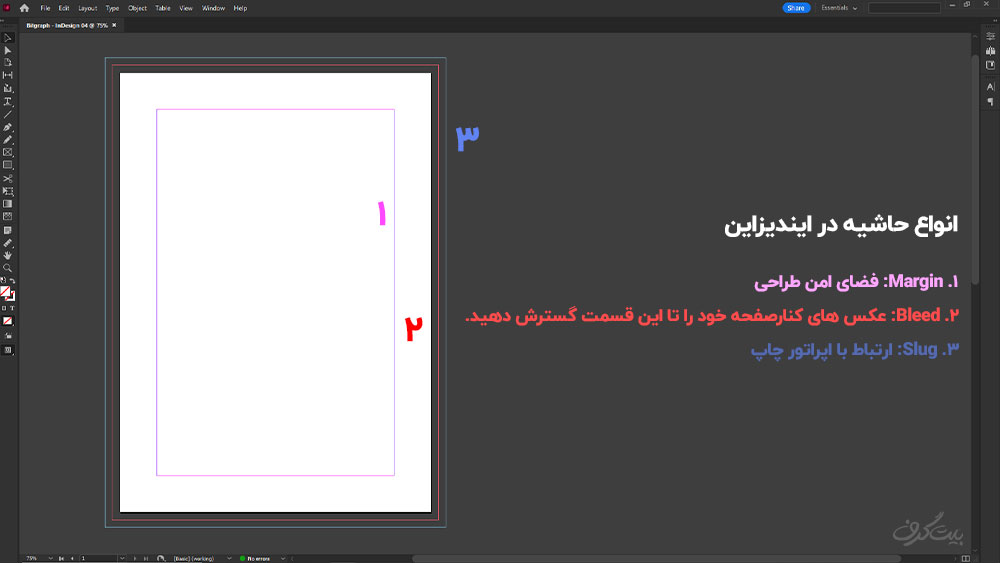
نحوه تنظیم حاشیه ها در ایندیزاین
به طور معمول، حاشیه ها باید قبل از شروع کار، تعریف شود. بدین منظور در پنجره New Document و در قسمت های مشخص شده می توانید مقادیر مورد نظر خود را برای Margin، Bleed و Slug، مشخص کنید. اما ممکن است در حین کار و بنا به دلایلی، تغییراتی در حاشیه های خود ایجاد کنید. در این صورت نیاز به ساخت سندِ جدیدی نیست و شما می توانید با رفتن به منوی File و Document Setup، تغییرات مورد نظر خود را اعمال کنید.
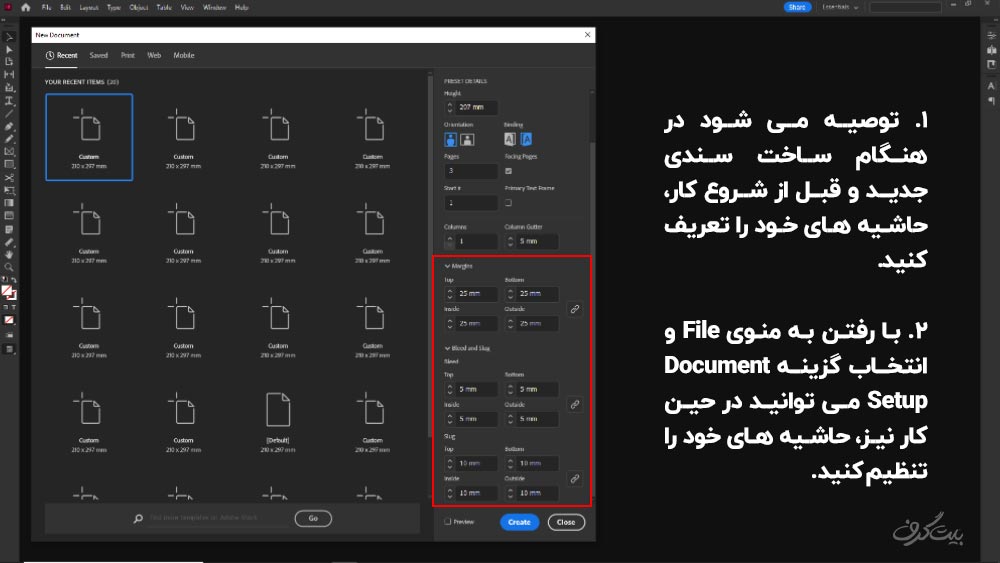
جمع بندی
قرارگیری عناصر گرافیکی، متون و تصاویر، در فایل شما باید به گونهای باشد که وقتی محصول نهایی برش زده می شود، قسمتی از کار شما از دست نرود. به این منظور همیشه باید برخی نواحی طرح خود را که ممکن است برش بخورد، از عناصر مهم خالی کنید. علاوه بر این سعی کنید تمامی اطلاعات مهم را در منقطه امن، طراحی کنید تا از چاپ شدن آن ها اطمینان حاصل کنید. به همین خاطر می توانید از حاشیه هایی که ایندیزاین در خدمت شما قرار می دهد استفاده کنید. در جدول زیر بطور خلاصه مقایسه ای بین Margin، Bleed و Slug انجام شده است.
|
حاشیه ها |
|||
|
فاکتور مورد بررسی |
Margin |
Bleed |
Slug |
|
کاربرد |
درج اطلاعات مهم |
از دست ندادن اطلاعاتِ نزدیک به لبه صفحات |
ارتباط با اپراتور چاپ |
|
سایز* |
20 تا 25 میلی متر |
3 تا 5 میلی متر |
مهم نیست |
|
چاپ |
چاپ می شود |
چاپ نمی شود |
چاپ نمی شود |
|
رنگ |
صورتی – بنفش |
قرمز |
آبی |
سایز*: بنا به قطع کتاب، این مقادیر می تواند متفاوت باشد.
راهنمای مشاهده فیلم آموزشی انواع حاشیه ها در ایندیزاین
|
دقایق مهم ویدئو |
||
|
عناوین |
از |
تا |
|
مقدمه |
00:00 |
00:30 |
|
معرفی حاشیه ها در ایندیزاین |
00:30 |
02:00 |
|
تنظیم حاشیه ها و مثال های کاربردی |
02:00 |
06:40 |
|
تغییرات حاشیه ها در حین کار |
06:40 |
07:40 |





















سلام وقت شما عزیزان بخیر
مشکل من در ایندیزاین با کلمات و حروف لاتین هست که پس از ایمپورت کردن فایل و اعمال استایل به هم میریزه، راهی برای این مشکل وجود داره؟
سلام و عرض ادب
لطفا یک اسکرین رکورد از مشکلی که دارید به تیم پشتیبانی ما در تلگرام ارسال کنید که مشکل را بررسی کنیم.
با سلام و احترام
زمان خروجی گرفتن پی دی اف متاسفانه بلید و اسلاگ را سفید باقی میگذارد. با وجودیکه عکس و رنگها را تا آن نقطه کشیده ایم. آیا راهی هست که عکسها و رنگها را در بلید نشان دهد که اگر چاپخانه با دقت کارش را انجام نداد مشکلی پیش نیاید؟
سلام وقت بخیر
لطفا با تیم پشتیبانی در ارتباط باشید راهنمایی می کنیم.
سلام وقت بخیر...
کار slug و bleed همین هست که مشکلی از بابت چاپ نشدن تصاویر بوجود نیاید.
شما می توانید فایل اصلی را برای چاپ ارسال کنید و در قسمت slug، موارد درخواستی را با اپراتور چاپ در میان بگذارید.
سلام و عرض ادب
سپاس از شما جناب طهوری عزیز.